
小伙伴们,我们在使用电脑的时候,有的时候会发现电脑上的图标不见了,那么这时候应该怎么办呢?不慌,千万不要晃,接下来小编就会告诉你们当桌面上的图标不见了的时候该怎么办。
对于怎么解决电脑桌面上的图标不见了的问题,小编我觉得应该要解决一下,为什么呢,因为我们会遇到的几率有点大,所以就要做好完全的准备。接下来小编就来告诉你们解决桌面上的图标不见了的。
1.打开360安全卫士,点击主界面中的”电脑专家“。

电脑桌面电脑图解-1
2. 然后在打开的“360电脑专家”窗口中输入“电脑图标丢失”并点击“搜索”按钮,并从结果列表中选择与自己实际情况相符合的情况,最后点击右侧的“修复”按钮进行修复。
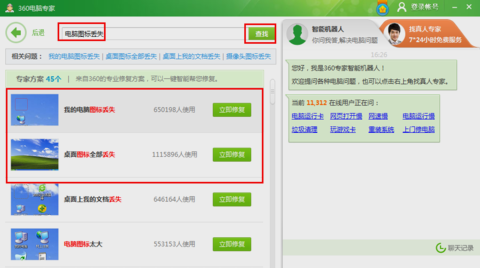
桌面图标电脑图解-2
3.由于该修复需要重要资源管理器,因此在确定其它程序相关数据保存的情况下点击’确定“。
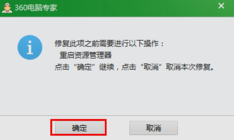
电脑桌面图标电脑图解-3
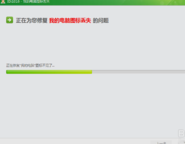
图标电脑图解-4
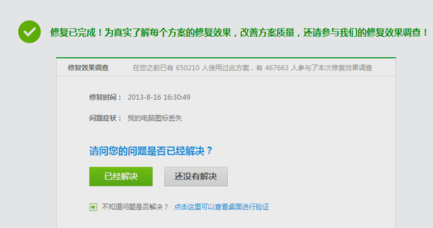
电脑桌面电脑图解-5
4.如果以上方法未能解决你的问题,则说明桌面图标是通过鼠标右键被删除掉的。则我们可以采用以下方法进行恢复:找到要恢复到桌面上的图标所对应的应用程序,在此以“QQ”为例 ,右侧QQ程序图标,从弹出的菜单中选择”创建快捷方式“。
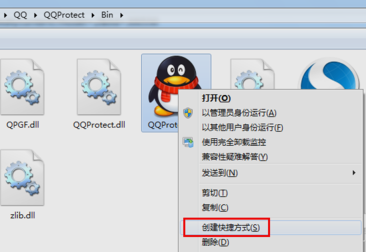
桌面图标电脑图解-6
5.接着将该快捷方式复制到桌面就OK啦,最后将快捷方式进行重命名。

电脑桌面电脑图解-7
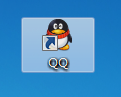
桌面图标电脑图解-8
以上就是解决桌面上的图标不见了的方法啦·~~~~~




